Microsoft har introducerat Edge Game Assist, en sömlös, fullfjädrad webbläsare i spelet som snart kommer att vara tillgänglig för alla. Om du villanvänd Microsoft Edge Game Assistmedan du spelar spel i Windows 11, så här kan du ställa in saker och ting. Här är allt du behöver veta om Game Assist, som fungerar med nästan alla spel och hjälper dig att surfa på nätet utan att lämna spelet.

Vad är Microsoft Edge Game Assist?
Microsoft Edge Game Assist är en webbläsare i spelet som drivs av webbläsaren Microsoft Edge. Det hjälper dig att surfa på webben, komma åt vilken webbplats som helst, chatta med vänner, etc., utan att lämna spelet. Med enkla ord kan du hitta ett popup-fönster som fungerar som ett webbläsarfönster.
Det finns några saker du behöver veta om Game Assist:
- Du kan komma åt Game Assist från Game Bar.
- Game Assist är helt beroende av webbläsaren Microsoft Edge. Med det sagt kan du komma åt din Edge-profil i Game Assist.
- Du kan hitta all webbhistorik, cookies, cache, sparade lösenord etc. som Edge i Game Assist.
- Den tar lite plats i ditt spelfönster. Du kan dock ändra storlek på fönstret för att passa dina behov.
- Det fungerar med alla spel eftersom det inte beror på spelet, och det beror på spelfältet.
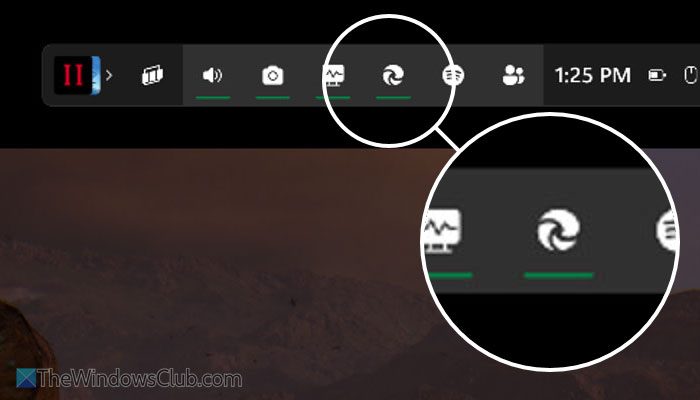
Innan du börjar med Game Assist i Windows 11 måste du säkerställa följande:
- Du måste ha uppdaterat spelfältet.
- Från och med nu är Game Assist tillgängligt på Windows 11 24H2, 23H2, 22H2 och alla Windows Insider-kanaler.
- Du måste ställa in Edge som standardwebbläsare.
- Du behöver Microsoft Edge v132 eller en senare version.

Följ dessa steg för att använda Microsoft Edge Game Assist:
- Öppna webbläsaren Microsoft Edge och gå till Inställningar.
- Växla till fliken Utseende.
- HittaGame Assistalternativ.
- Klicka på knappen Installera widget.
- Öppna spelet du vill spela och tryck på Win+G.
- Klicka på knappen Game Assist i spelfältet.
- Få tillgång till webben enligt dina behov.
Första, måste du installera Game Assist-widgeten. För att göra det, öppna webbläsaren Microsoft Edge, klicka påInställningar och mer> Inställningar ochsedanbyta tillUtseendeflik.
Här kan du hitta ett alternativ som heter Game Assist. Du måste klicka på motsvarandeInstallera widgetknappen för att starta installationsprocessen.
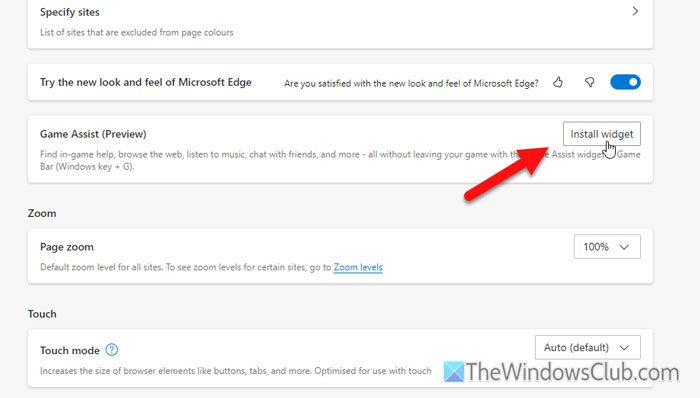
När det är installerat, öppna spelet du vill spela och tryck på Win+G för att öppna spelfältet.

I spelfältet kan du hitta en ny ikon som heterGame Assist. Klicka på den.
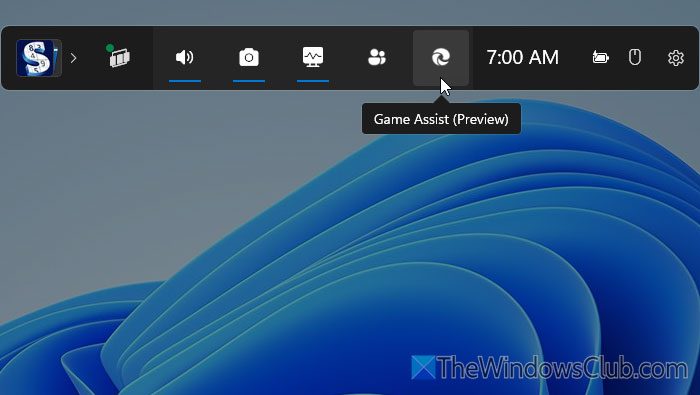
Därefter kan du hitta ett popup-fönster som kan användas som webbläsare.
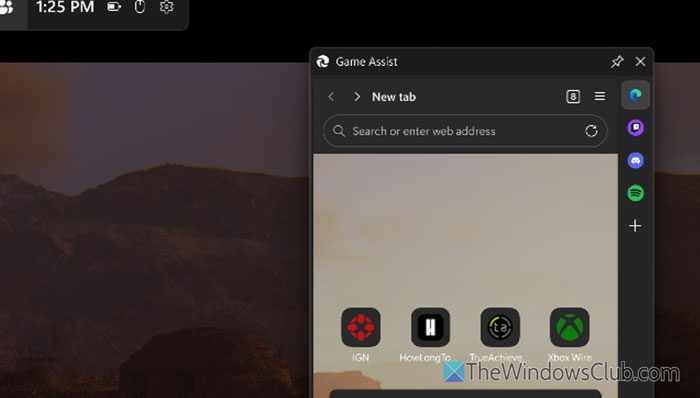
Som sagt tidigare kan du göra nästan vad som helst i webbläsarfönstret.
Det är allt! Jag hoppas att den här guiden hjälpte dig.
Läsa:
Stöder Game Assist Compact Mode eller gamepad-ingång?
Från och med nu måste du använda musen och tangentbordet för att surfa på webben. Men om du istället vill använda en gamepad måste du vänta ett tag. Om spelplattan redan är ansluten behöver du inte koppla ur den.
Vilken är den bästa spelwebbläsaren för PC?
Opera GX, Microsoft Edge, Vivaldi, Coowon, Firefox, etc, är några av de. En spelwebbläsare som erbjuder en optimerad surfupplevelse när du spelar spel. Till exempel, Thehjälper till att förbättra PC-spel genom att minska RAM och CU som webbläsaren använder när du spelar PC-spel.





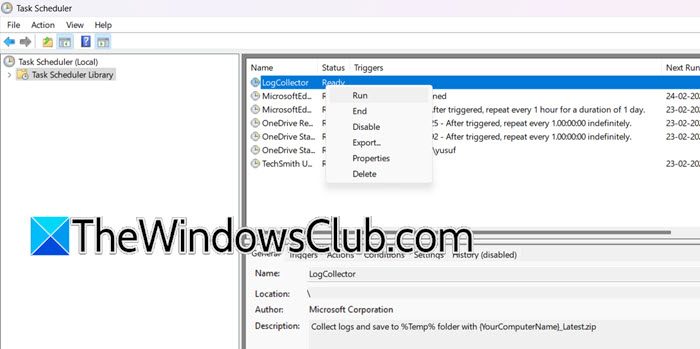

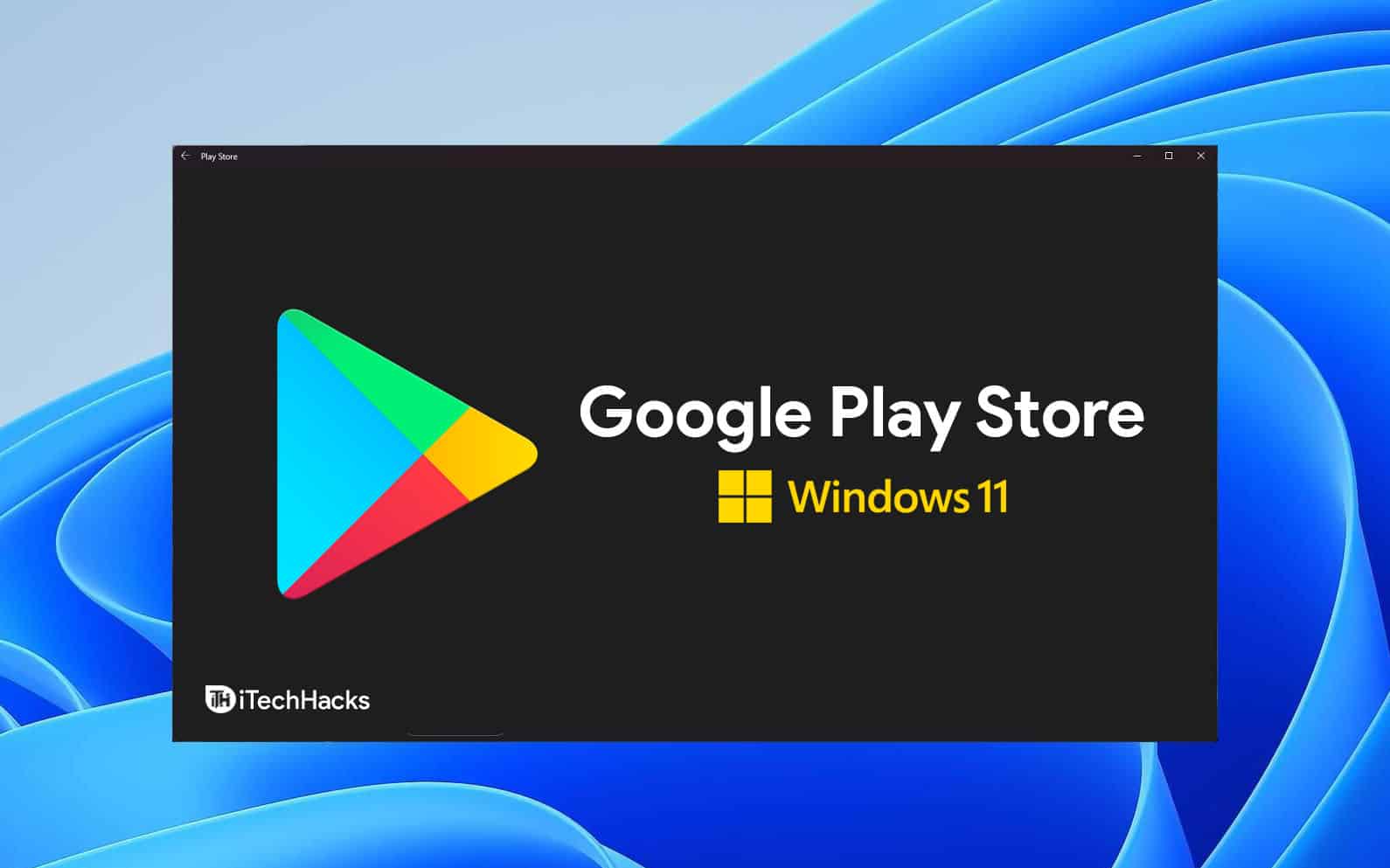

![Hur flyttar man appar till SD-kort Xiaomi/Redmi på 4 sätt? [Måste läsa]](https://elsefix.com/statics/image/placeholder.png)




